Photoshop调出自然白嫩肤色教程
佚名 人气:0效果对比图:

步骤:原图画面中窗帘部分色泽有些偏暗,把穿帮修饰掉,修饰皮肤瑕疵。
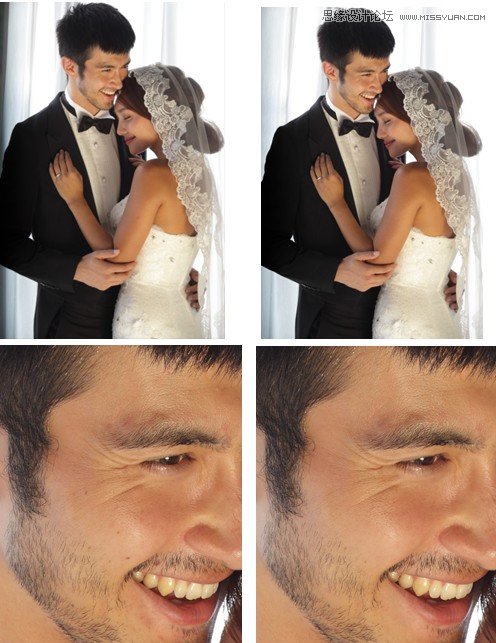
按ctrl+alt+3键调出红色高亮区,使用曲线提亮,使整体亮度提升。
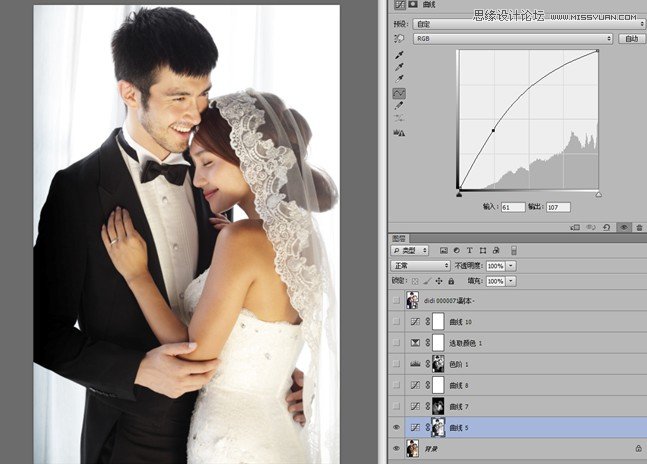
使用快速蒙版选出画面中偏暗的区域,曲线提亮。
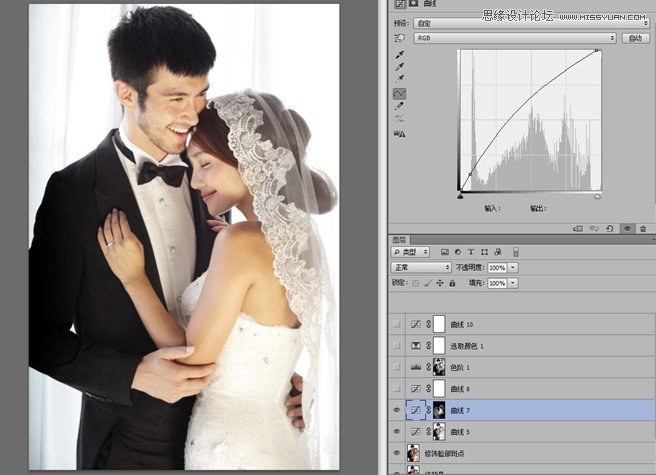
增加暗部色调,调整曲线中蓝通道。
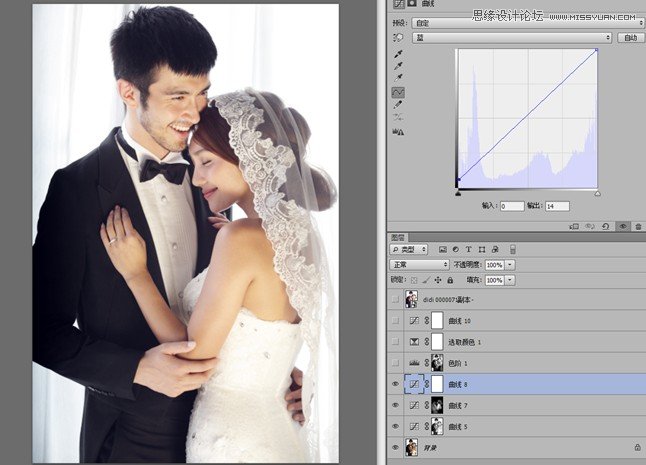
按ctrl+alt+5键调出蓝色高亮区,使用色阶增强对比度。在图层蒙版中还原过曝区域。
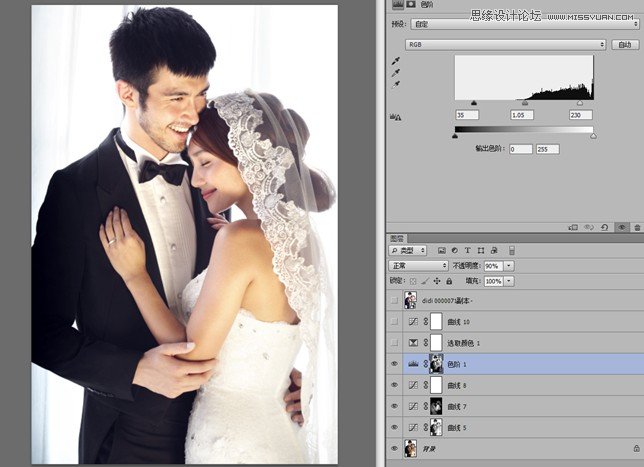
进一步修正肤色,使用可选颜色调整红、黄、黑三色。
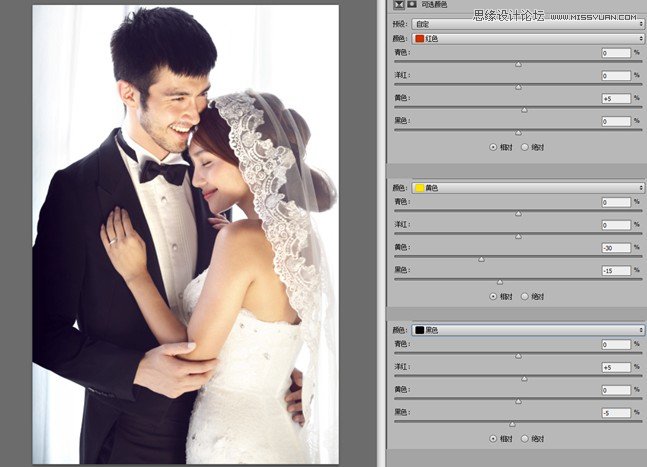
最后使用曲线对画面做微调。完成。
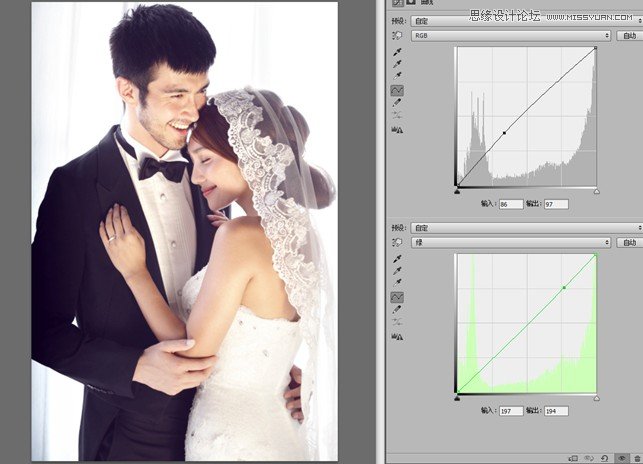
加载全部内容
效果对比图:

步骤:原图画面中窗帘部分色泽有些偏暗,把穿帮修饰掉,修饰皮肤瑕疵。
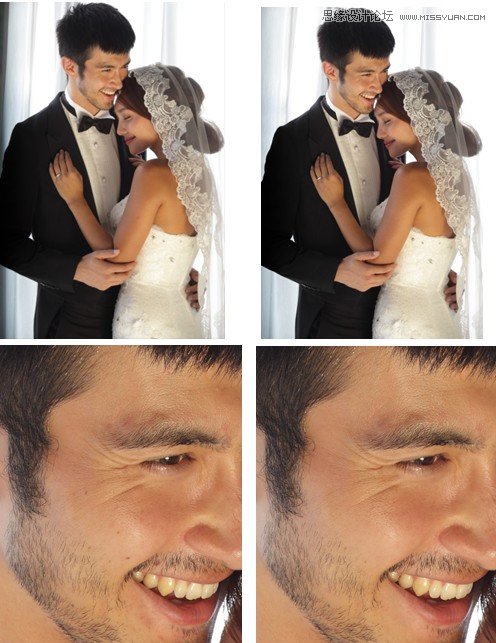
按ctrl+alt+3键调出红色高亮区,使用曲线提亮,使整体亮度提升。
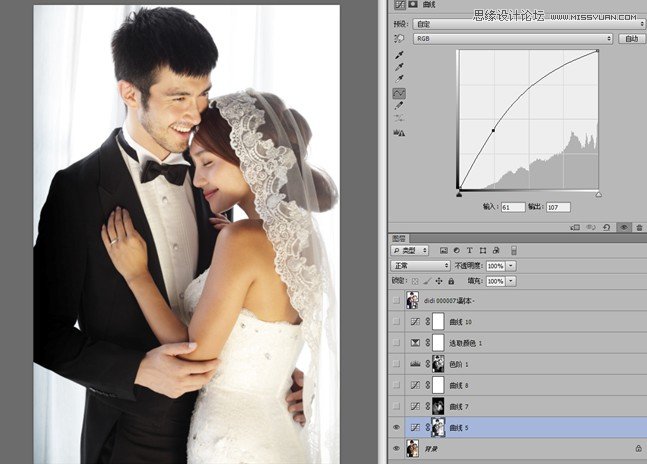
使用快速蒙版选出画面中偏暗的区域,曲线提亮。
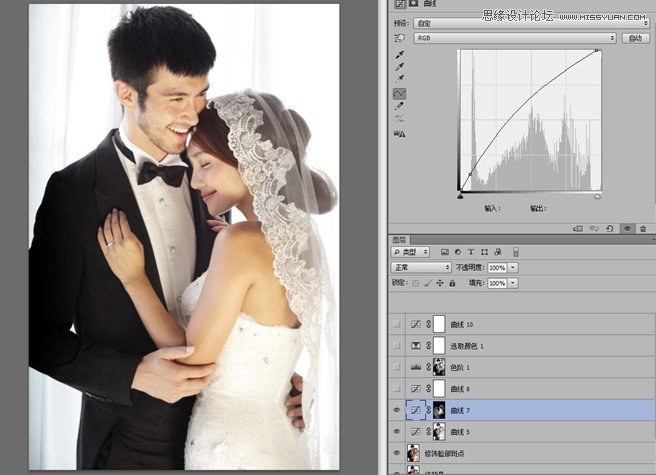
增加暗部色调,调整曲线中蓝通道。
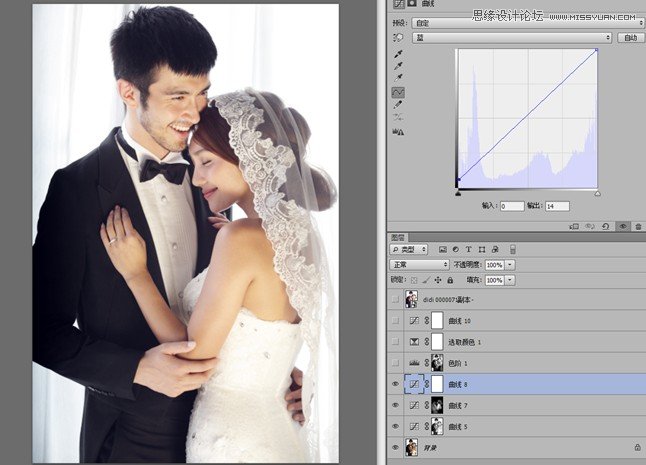
按ctrl+alt+5键调出蓝色高亮区,使用色阶增强对比度。在图层蒙版中还原过曝区域。
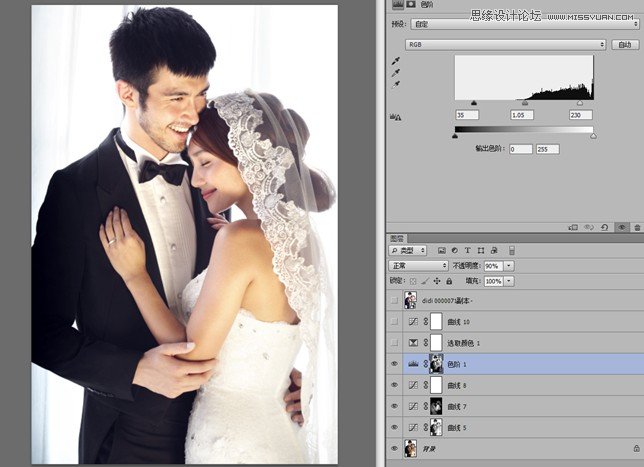
进一步修正肤色,使用可选颜色调整红、黄、黑三色。
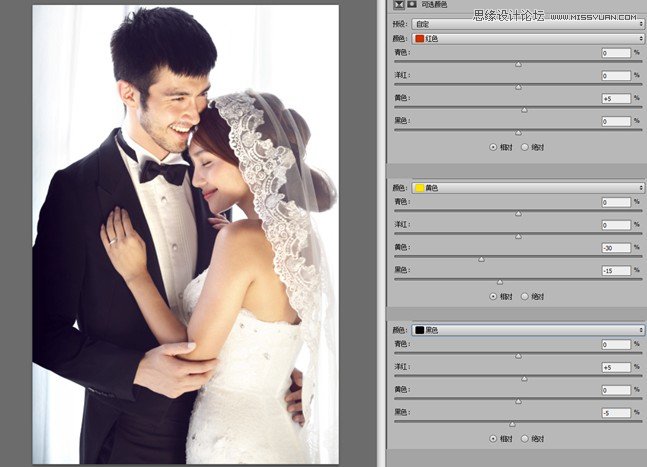
最后使用曲线对画面做微调。完成。
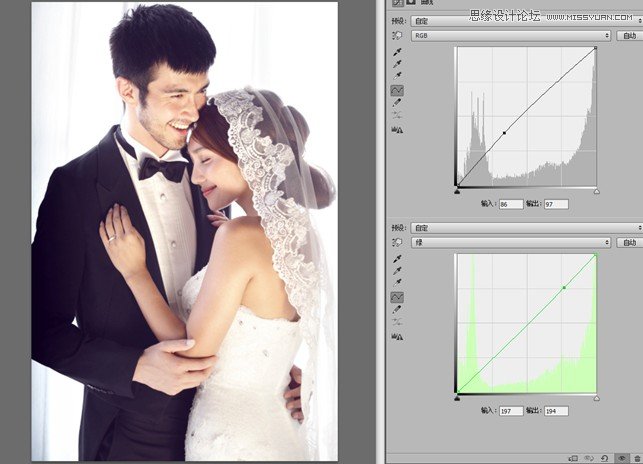
加载全部内容